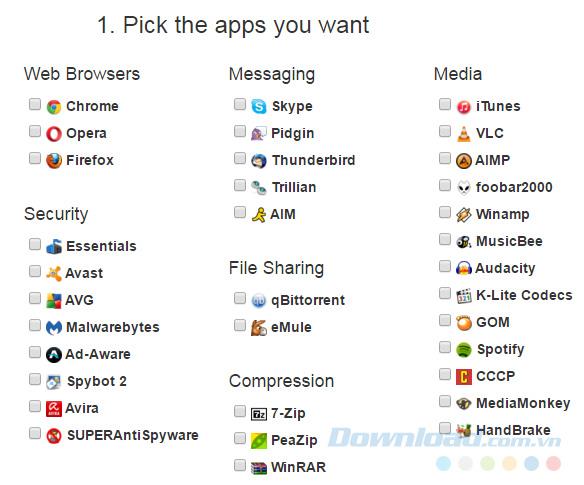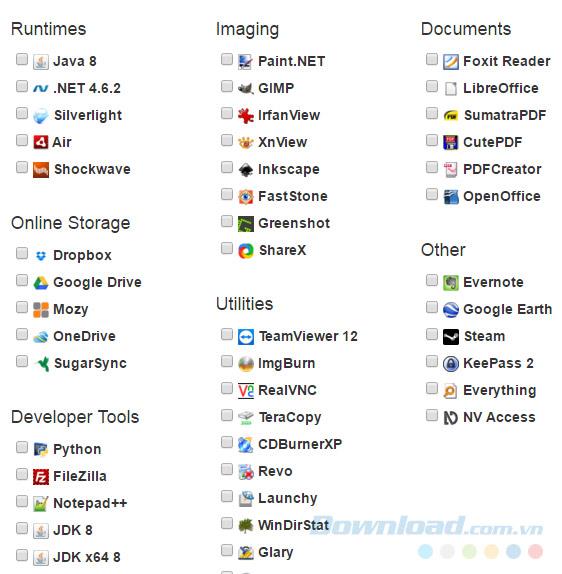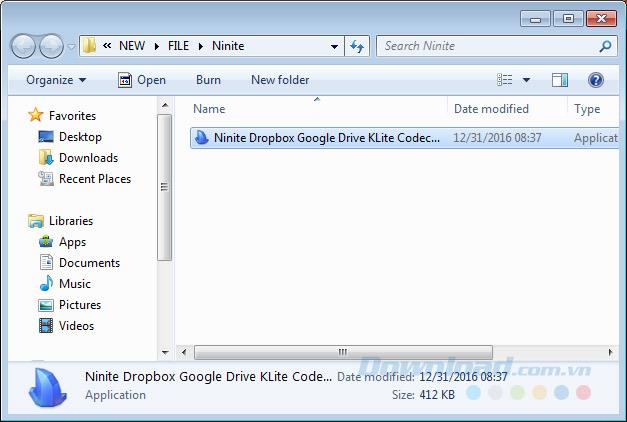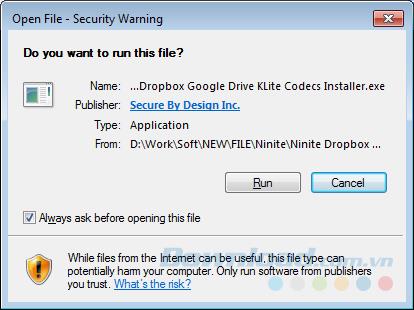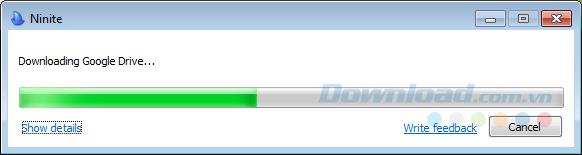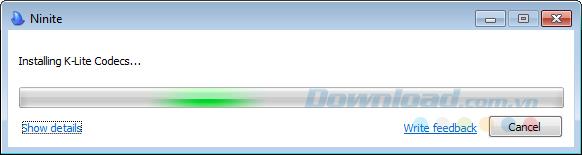Croyez-vous que nous pouvons installer une série d'applications et de logiciels pour ordinateurs en un seul clic? C'est vrai, seulement avec Ninite, vous pouvez télécharger et installer rapidement tout ce que vous voulez sans les télécharger. Il s'agit d'une application en ligne extrêmement pratique, elle fournit des packages d'installation rapide pour les programmes les plus élémentaires de votre ordinateur.
Pensez-y, pour tout logiciel, que devons-nous faire pour pouvoir les installer sur l'ordinateur? Allez d'abord en ligne, trouvez une source fiable pour les télécharger, puis cliquez sur des dizaines de Suivant, Installer ... pour l'installer, sans oublier de vérifier également si un logiciel est destiné à "se faufiler". pas autorisé? Avec chacune de ces actions multipliée par le nombre total de programmes à installer, s'il n'y a pas de fantôme avant, la journée entière ne sera pas terminée.
Mais avec Ninite, c'est différent, cette application nous permet de choisir ce qui doit être installé sur la machine, cliquez sur démarrer puis ... allez boire un café en attendant qu'ils soient installés automatiquement.
Utilisez Ninite pour installer rapidement des logiciels pour ordinateurs
Étape 1: vous accédez au lien ci-dessus, puis sélectionnez Accéder .

Continuez à choisir le lien ci-dessous ou cliquez à nouveau sur Accès pour accéder à la page d'accueil de Ninite.

Étape 2: L'interface de la page d'accueil de Ninite apparaîtra comme ci-dessous. Nous pouvons voir, voici un grand nombre de logiciels, applications nécessaires pour les ordinateurs, de base à avancé, ou même quelques autres applications spéciales.
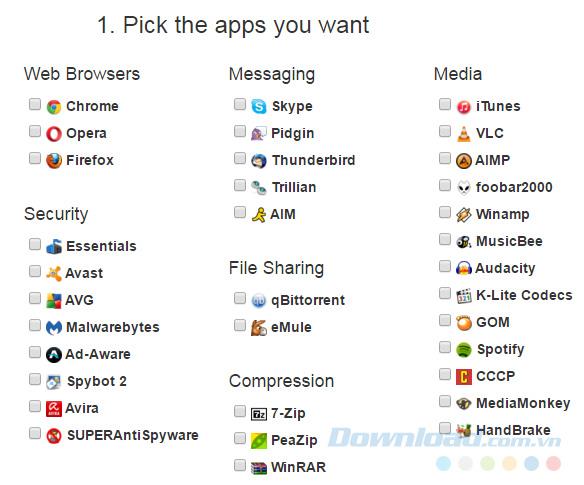
Liste des logiciels inclus dans Ninite
Programmes de base comme les navigateurs Web ( Chrome , Opera , Firefox ...), les services de messagerie gratuits ( Skype , Thunderbird ...) pour prendre en charge des outils pour écouter de la musique, regarder des films ( VLC , AIMP) , Winamp , K-Lite Codecs ...) ou des logiciels de protection informatique ( Avast , AVG , Avira ...) et des services de stockage en ligne ( Dropbox , Google Drive ...).
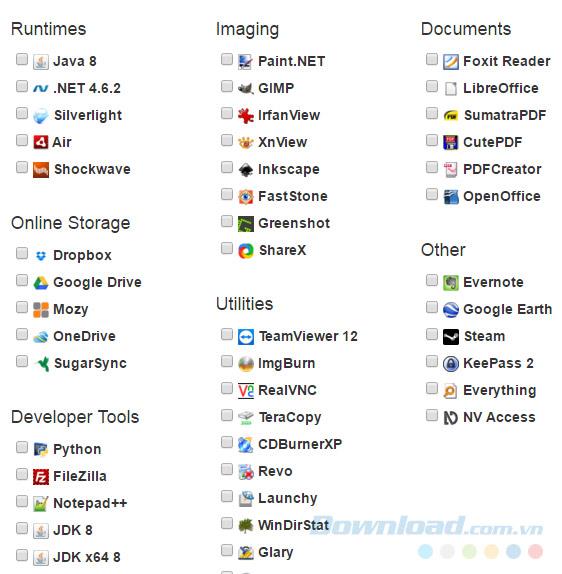
Étape 3: Tous sont là, si vous souhaitez télécharger et installer un logiciel, cochez simplement la case à côté, correspondant à ce logiciel. Faites ensuite défiler vers le bas et cliquez avec le bouton gauche sur Obtenir votre Ninite pour télécharger l'intégralité du fichier.

Cochez le logiciel à télécharger
Étape 4: Dans l'interface suivante, le système nous indiquera ce que nous avons choisi d'installer ( ce programme d'installation comprend ). Ensuite, il y aura une fenêtre Windows pour enregistrer ce package d'installation, mais si vous attendez quelques minutes et ne voyez rien, cliquez sur " Réessayer le téléchargement " pour essayer de recharger.
De plus, nous pouvons modifier ou ajouter d'autres logiciels (s'ils sont manquants) en sélectionnant Modifier les applications ci-dessous.

Autres options avec le package d'installation Ninite
La fenêtre Windows apparaît pour enregistrer le fichier téléchargé. Choisissez l'emplacement que vous souhaitez et enregistrez à nouveau.

L '"extrait" de Ninite est également très simple, il vous suffit d'accéder au dossier de stockage sélectionné ci-dessus, de double-cliquer sur le fichier et c'est fait.
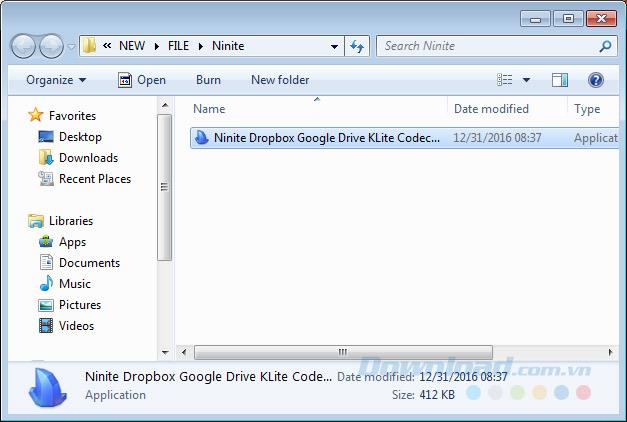
Sélectionnez Exécuter et laissez Ninite faire le reste.
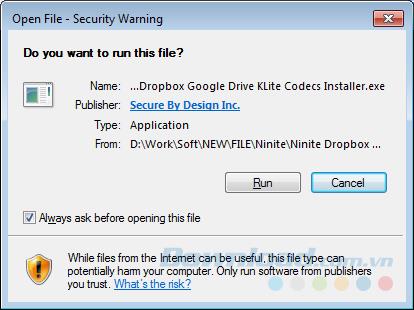
Si vous suivez le processus, Ninite téléchargera automatiquement chaque logiciel que nous avons choisi.
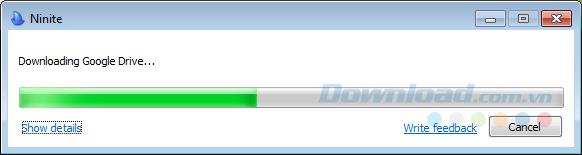
Téléchargement automatique et installation automatique, nous n'avons pas besoin d'attendre pour sélectionner Suivant ou Terminer selon l'installation régulière.
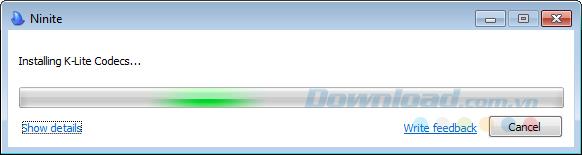
Le processus de téléchargement et d'installation est entièrement automatique
Une fois terminé, Ninite notifiera la fin, maintenant cliquez sur Fermer pour fermer, il peut être utilisé.

AVIS:
- Pendant le processus, nous n'avons pas besoin de prendre d'autres mesures.
- Ninite supprime également automatiquement le logiciel fourni ainsi que les options inutiles pour raccourcir le temps.
- Selon le nombre de logiciels que vous choisissez, leur taille et la vitesse et la stabilité de la connexion WiFi que vous utilisez, le temps nécessaire variera.
- Assurez-vous que l'ordinateur n'est pas déconnecté à mi-chemin ou que la batterie est épuisée afin que la qualité du processus soit garantie.
- Après avoir installé le logiciel, l'application affichera une icône d'accès rapide sur le bureau comme indiqué ci-dessous.

Maintenant, nous pouvons utiliser immédiatement sans redémarrer l'ordinateur. Ainsi, en un seul clic, des dizaines de logiciels, programmes informatiques dont nous avons besoin ont été installés simplement.
Je vous souhaite une mise en œuvre réussie!